Cómo instalar Git y Configuración de la cuenta Git en Rhel, Centos y Fedora
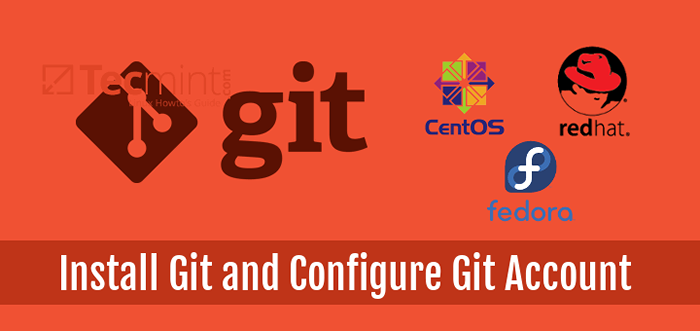
- 3106
- 921
- Claudia Baca
Para novatos, Git es un sistema de control de versiones de código abierto y abierto, rápido y distribuido (VCS), que por diseño se basa en la velocidad, el rendimiento eficiente y la integridad de los datos para admitir proyectos de desarrollo de software a pequeña escala.
Git es un repositorio de software que le permite realizar un seguimiento de los cambios de software, volver a la versión anterior y crear otras versiones de archivos y directorios.
Git está escrito en C, con una mezcla de Perl Y una variedad de scripts de shell, está destinado principalmente a ejecutarse en el kernel de Linux y tiene una serie de características notables como se enumera a continuación:
- Fácil de aprender
- Es rápido y la mayoría de sus operaciones se llevan a cabo localmente, además, esto le ofrece una velocidad tremenda en los sistemas centralizados que necesitan comunicarse con servidores remotos.
- Altamente eficiente
- Admite comprobaciones de integridad de datos
- Habilita la ramificación local barata
- Ofrece un área de puesta en escena conveniente
- También mantiene múltiples flujos de trabajo junto con muchos otros
En esta guía de instrucciones, nos moveremos a través de los pasos necesarios de instalación Git en CentOS/RHEL 7/6 y Fedora 20-24 Distribuciones de Linux junto con cómo configurar Git Para que pueda comenzar a participar de inmediato ..
Instalar git usando yum
Instalaremos Git Desde los repositorios predeterminados del sistema y asegúrese de que su sistema esté actualizado con la última versión de los paquetes al ejecutar el comando de actualización de Yum Package Manager a continuación:
# Actualización de Yum
A continuación, instalar Git escribiendo el siguiente comando:
# yum install git
Después de instalarse correctamente GIT, puede emitir el siguiente comando para mostrar la versión de GIT instalada:
# git --versión
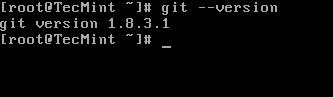 Verifique la versión instalada de GIT
Verifique la versión instalada de GIT Importante: Instalación Git De los repositorios predeterminados le darán una versión anterior. Si busca tener una versión más reciente de Git, considere la compilación de la fuente utilizando las siguientes instrucciones.
Instalar git desde la fuente
Antes de comenzar, primero debe instalar las dependencias de software requeridas desde los repositorios predeterminados, junto con las utilidades que necesitaban construir un binario a partir de la fuente:
# Yum GroupInstall "Herramientas de desarrollo" # yum instalación getText-devel openssl-devel perl-cpan perl-devel zlib-devel
Después de haber instalado las dependencias de software requeridas, vaya a la página de lanzamiento de GIT oficial y tome la última versión y compile desde la fuente utilizando la siguiente serie de comando:
# wget https: // github.com/git/git/archive/v2.10.1.alquitrán.gz -o git.alquitrán.gz # tar -zxf git.alquitrán.GZ # CD Git-2.10.1/ # hacer configurar # ./Configurar - -Prefix =/usr/local # Make install # git --version
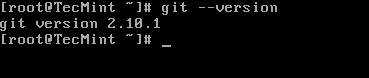 Verifique la versión Git instalada
Verifique la versión Git instalada Leer sugerido: 11 mejores clientes de GIT y espectadores de repositorio de GIT para Linux
Configurar la cuenta Git en Linux
En esta sección, cubriremos cómo configurar una cuenta Git con información correcta del usuario, como nombre y dirección de correo electrónico para evitar cualquier error de confirmación y el configuración git El comando se usa para hacer eso.
Importante: Asegúrese de reemplazar nombre de usuario con el nombre real para el usuario de GIT que se creará y utilizará en su sistema.
Puede comenzar creando un usuario de git con el comando UserAdd como se muestra a continuación, donde el -metro Bandera utilizada para crear el directorio de inicio del usuario en /hogar y -s Especifica el shell predeterminado del usuario.
# userAdd -m -s /bin /bash nombre de usuario # passwd nombre de usuario
Ahora, agregue el nuevo usuario al grupo de ruedas para habilitar la cuenta para usar el sudo dominio:
# userMod UserName -Ag Wheel
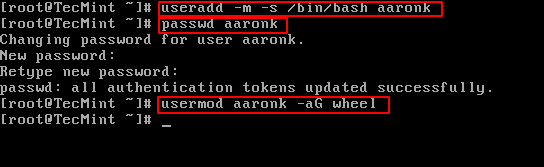 Crear cuenta de usuario de Git
Crear cuenta de usuario de Git Luego configure Git con el nuevo usuario de la siguiente manera:
# SU Nombre de usuario $ sudo git config -usuario global.Nombre "Su nombre" $ sudo git config -usuario -global.correo electrónico "[correo electrónico protegido]"
Ahora verificar Git Configuración usando el siguiente comando.
$ sudo git config --list
Si no hay errores con las configuraciones, debería poder ver una salida con los siguientes detalles:
usuario.nombre = usuario de nombre de usuario.correo electrónico = [correo electrónico protegido]
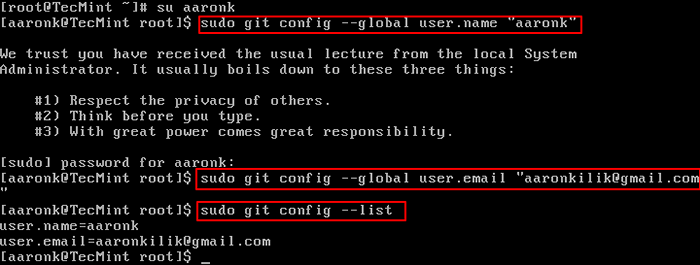 Configuración de la cuenta Git en Linux
Configuración de la cuenta Git en Linux Leer sugerido: Cree y comparta sus propios proyectos en el repositorio de GitHub
Conclusión
En este tutorial simple, hemos analizado cómo instalar Git en su sistema Linux y configurarlo. Sin embargo, creo que las instrucciones son fáciles de seguir para ponerse en contacto con nosotros para cualquier pregunta o sugerencia, puede utilizar la sección de reacción a continuación.
- « Cómo actualizar desde Ubuntu 16.04 a Ubuntu 16.10 en escritorio y servidor
- Cómo instalar la lámpara con Php 7 y Mariadb 10 en Ubuntu 16.10 »

